July 12
La posta elettronica è un modo semplice e veloce per comunicare con persone di tutto il mondo. Ma se si utilizza e-mail per tenere il passo con gli amici e la famiglia, è probabile che invia la posta allo stesso tempo e il tempo gli indirizzi di nuovo. Se si digita ogni indirizzo in, ogni volta che si invia un messaggio ad esso, si sta assumendo un passo inutile. Qui di seguito troverete il modo di inserire ogni indirizzo solo una volta in modo che Outlook avrà pronto per voi la prossima volta che ne avete bisogno.
1 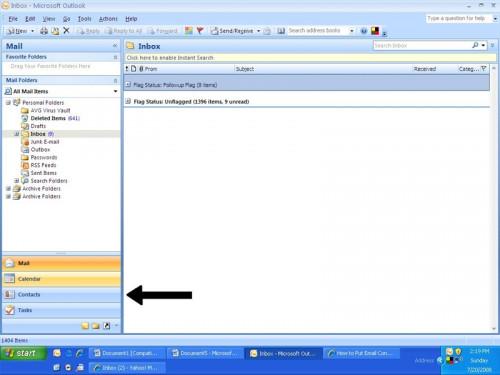
Aprire la sezione "Contatti" di Outlook. Clicca su "Contatti", si trova vicino all'angolo inferiore sinistro della finestra.
2 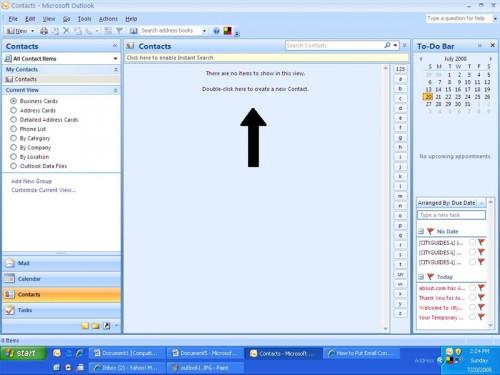
Fare doppio clic sul campo centrale per creare un nuovo contatto.
3 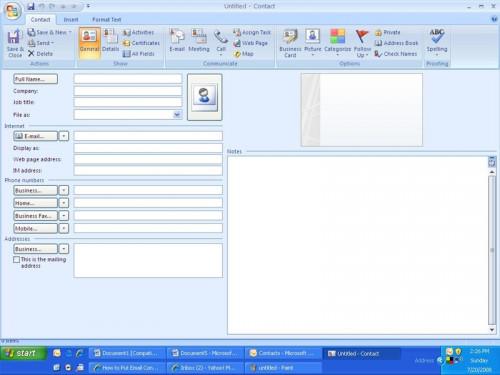
Compilare i campi con le informazioni del contatto. È possibile aggiungere informazioni più o meno come si vorrebbe.
4 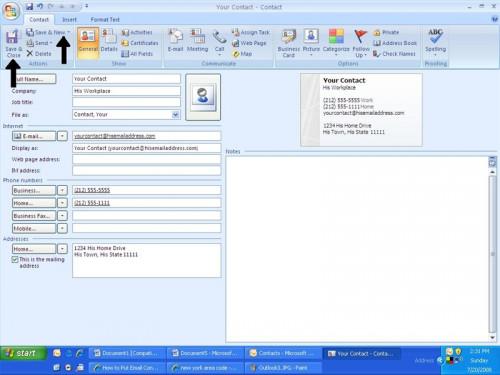
Salvare le informazioni. Se si dispone di ulteriori contatti da aggiungere, fai clic su "Salva" e "Nuovo". Se hai finito, fai clic "Salva".
5 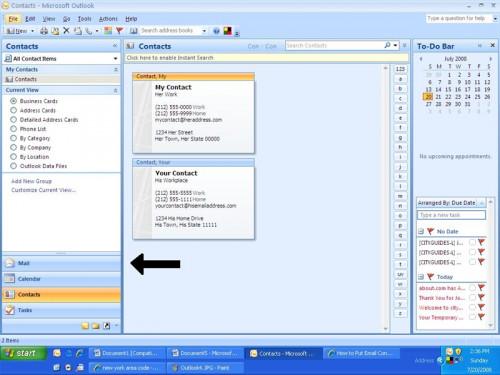
Ritorno a Posta in arrivo. Dalla schermata Contatti, basta cliccare su "Mail" nella colonna di sinistra.
6 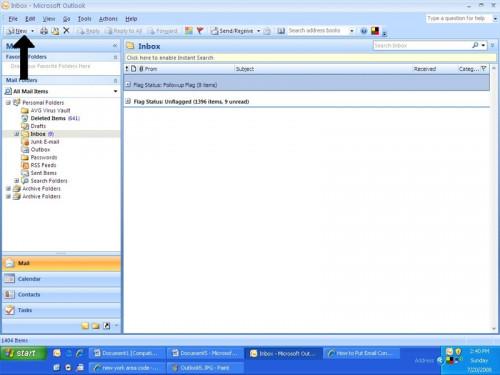
Creare una nuova email. Fare clic su "Nuovo" nell'angolo in alto a sinistra.
7 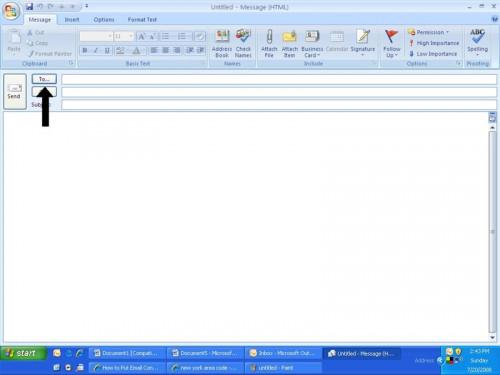
Apri il tuo elenco di contatti. Clicca su "A" dalla schermata e-mail.
8 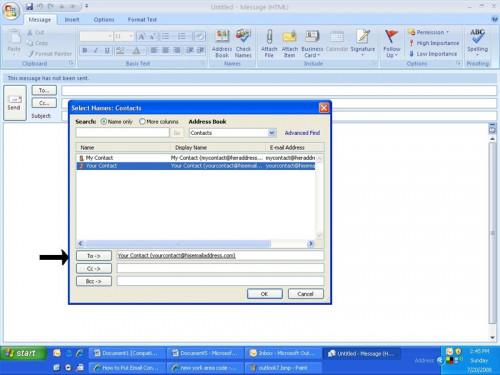
Inserisci i tuoi contatti. Evidenziare il contatto a cui si desidera inviare l'e-mail. Poi clicca su "A". Se si desidera inviare a più destinatari, fare clic sul contatto successivo e poi su "A". Quando hai finito, fai clic su "OK".
